Kako zatražiti web mjesto radne površine prema zadanim postavkama u aplikaciji Edge iPhone
Mnoge web stranice koje posjetite tijekom tipične sesije pregledavanja imat će i mobilnu i desktop verziju svoje web stranice. Ova se web lokacija ipak događa i primijetit ćete da se neke stvari mijenjaju ako ih pregledate na stolnom računalu ili telefonu. Međutim, razlike su minimalne i ne gube se nikakve funkcionalnosti.
No, neke su web stranice složenije od ove i možda ćete otkriti da mobilna inačica web stranice ostavlja neke od potrebnih alata. Srećom, neki mobilni preglednici, poput Microsoftovog Edge-a, omogućuju vam da umjesto toga zatražite radnu verziju web lokacije. U našem vodiču u nastavku pokazat ćemo vam kako prema iPhoneu Edge na iPhone uređaju možete zatražiti web mjesto radne površine
U aplikaciji Edge iPhone zatražite web mjesto radne površine prema zadanim postavkama
Koraci u ovom članku izvedeni su na iPhone 7 Plus u iOS 12.1. Imajte na umu da iako tražite web mjesto za radnu površinu, još uvijek je moguće da će poslužitelj web stranice umjesto nje prikazati mobilnu verziju web lokacije. Mnoge web stranice odabiru verziju za prikaz na temelju veličine zaslona, a ne drugih podataka koje vaš preglednik može prenijeti.
Korak 1: Otvorite preglednik Edge.

Korak 2: Dodirnite ikonu od tri točke u donjem desnom kutu zaslona.
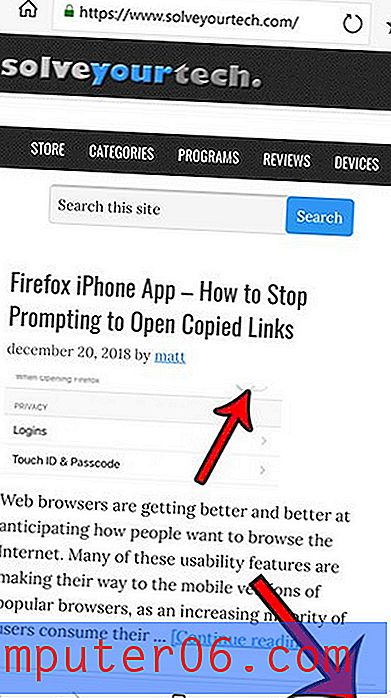
Korak 3: Odaberite opciju postavki .
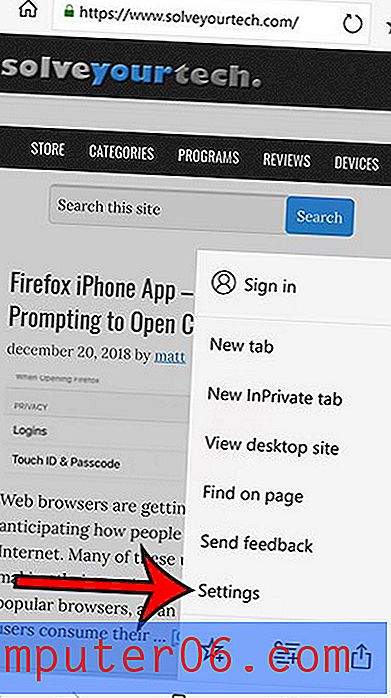
Korak 4: Odaberite opciju Napredne postavke .
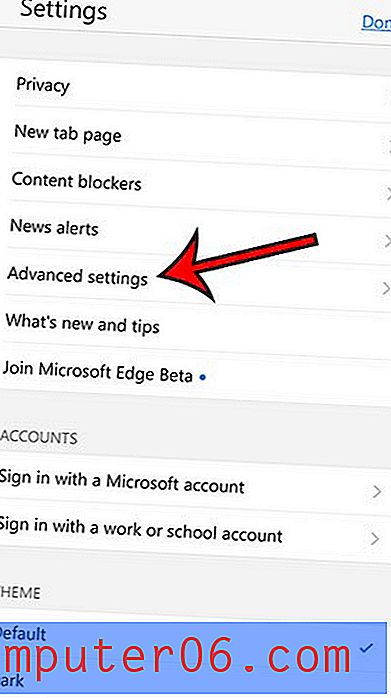
Korak 5: Dodirnite gumb postavki prikaza web mjesta .
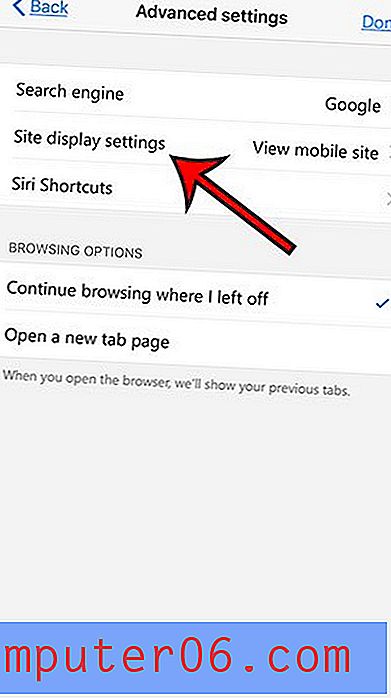
Korak 6: Dodirnite Prikaži stavku na radnoj površini .
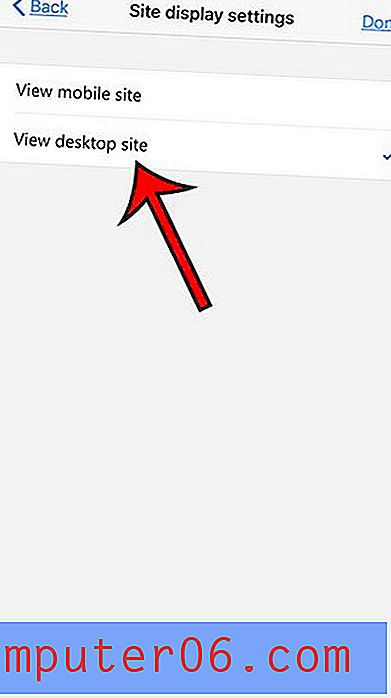
Jeste li posjećivali web lokaciju u pregledniku Edge i želite se vratiti na nju? Saznajte kako pregledati povijest Edgea tako da možete pregledati stranice na kojima ste bili u prethodnim sesijama pregledavanja.



